アドセンス狩り対策のために「Ad Invalid Click Protector(AICP)」のインストールをしている方も多いかと思います。
しかし「Ad Invalid Click Protector」は正しく設定しないとうまく機能してくれません。
こちらを理解している方はいいのですが、ただインストールして放置している人はいませんか?
 KAI
KAIちなみに私は3ヶ月ほど放置していました・・・
その間幸いにもアドセンス狩りにはあいませんでしたが、せっかくプラグインを導入するのならば、正しく動作してくれないと困ってしまいます。
この記事では「Ad Invalid Click Protector」を正しく動作させるための『ショートコードの設定』を解説していきます。
初心者の方でも分かりやすく画像を使ってまとめていきますので、安心して読み進めていってください!
この記事はこちらの続きとなっています。まずはこちらの記事を参考にAICPを設定しましょう
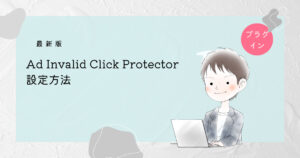
 KAI
KAI少し宣伝!
【2023最新】Ad Invalid Click Protectorのショートコード設定
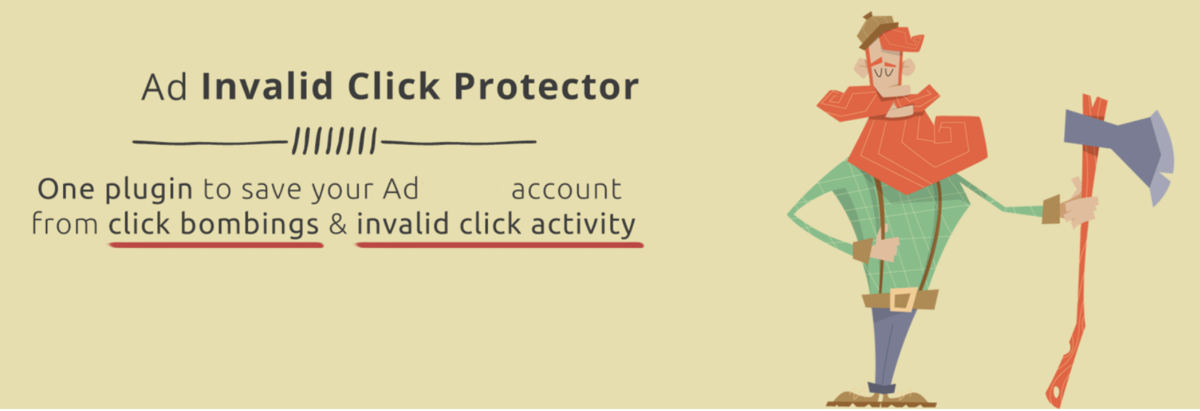
それでは「Ad Invalid Click Protector」のインストールが終わりましたら、鬼門であるショートコード化を行なっていきましょう。
その前に少しだけ注意点です。
ショートコード化は『function.php』というものを変更する作業です。
「function.php」とはブログを管理するファイルのひとつです。
「function.php」は初心者が触ると不具合を起こす原因になりますので、これから紹介する方法以外で「function.php」を変更するのはやめましょう!
最悪の場合『管理画面が開かなくなったり』『ブログが白紙の状態』になることもあります
ショートコード設定手順①『Code Snippets』のインストール
まずは『Code Snippets』というプラグインをインストールしていきます。
「Code Snippets」とは間接的に「function.php」を変更することのできるプラグインです。
こちらのプラグインを使うことによって、初心者でも安全に「function.php」を追加できるので、今後「function.php」を変更したいというときも『Code Snippets』を使って間接的に変更するようにしてください。
WordPress管理画面⇨プラグイン⇨新規追加
Code Snippets
上記をコピペして検索に貼り付けます。
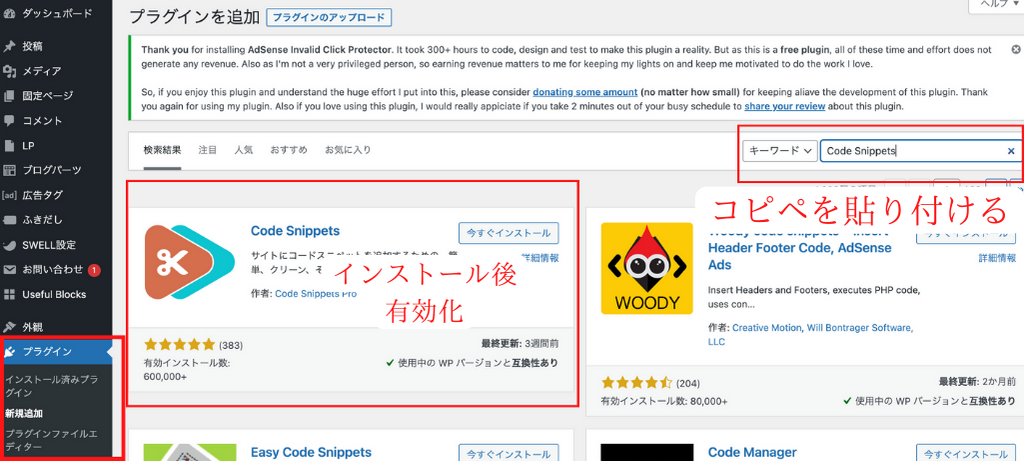
「Code Snippets」をインストールしたら有効化をクリックしましょう。
ショートコード設定手順②新しいショートコードを作成
それでは「Code Snippets」をインストールしたら新しいショートコードを作成していきます。
WordPress管理画面⇨『Snippets』⇨『Add New』をクリック
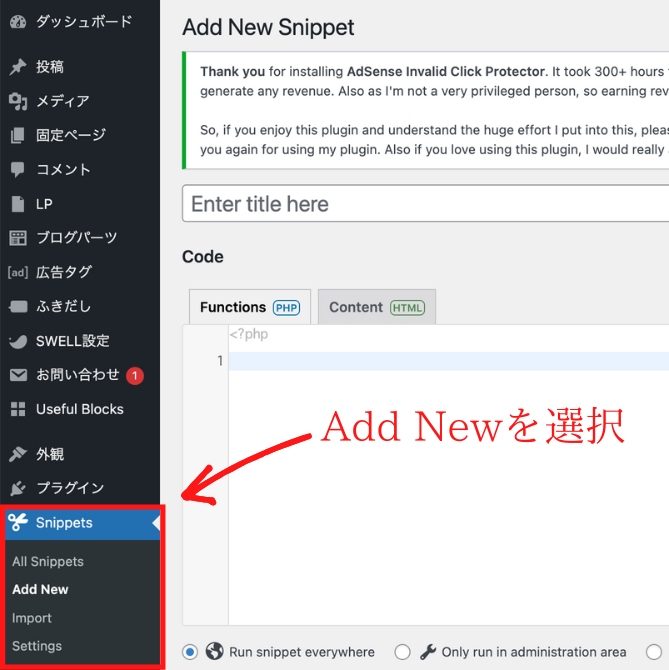
こちらの『Add New』に下のコードをコピペして貼り付けてください。
add_shortcode( 'ad01', 'fun01' );
function fun01() {
if( aicp_can_see_ads() ) {
$adCode = '
<div class="aicp">
ーーーココにGoogleアドセンスの広告コードをコピペするーーー
</div>';
return $adCode;
} else {
return '<div class="error">広告がブロックされています</div>';
}
}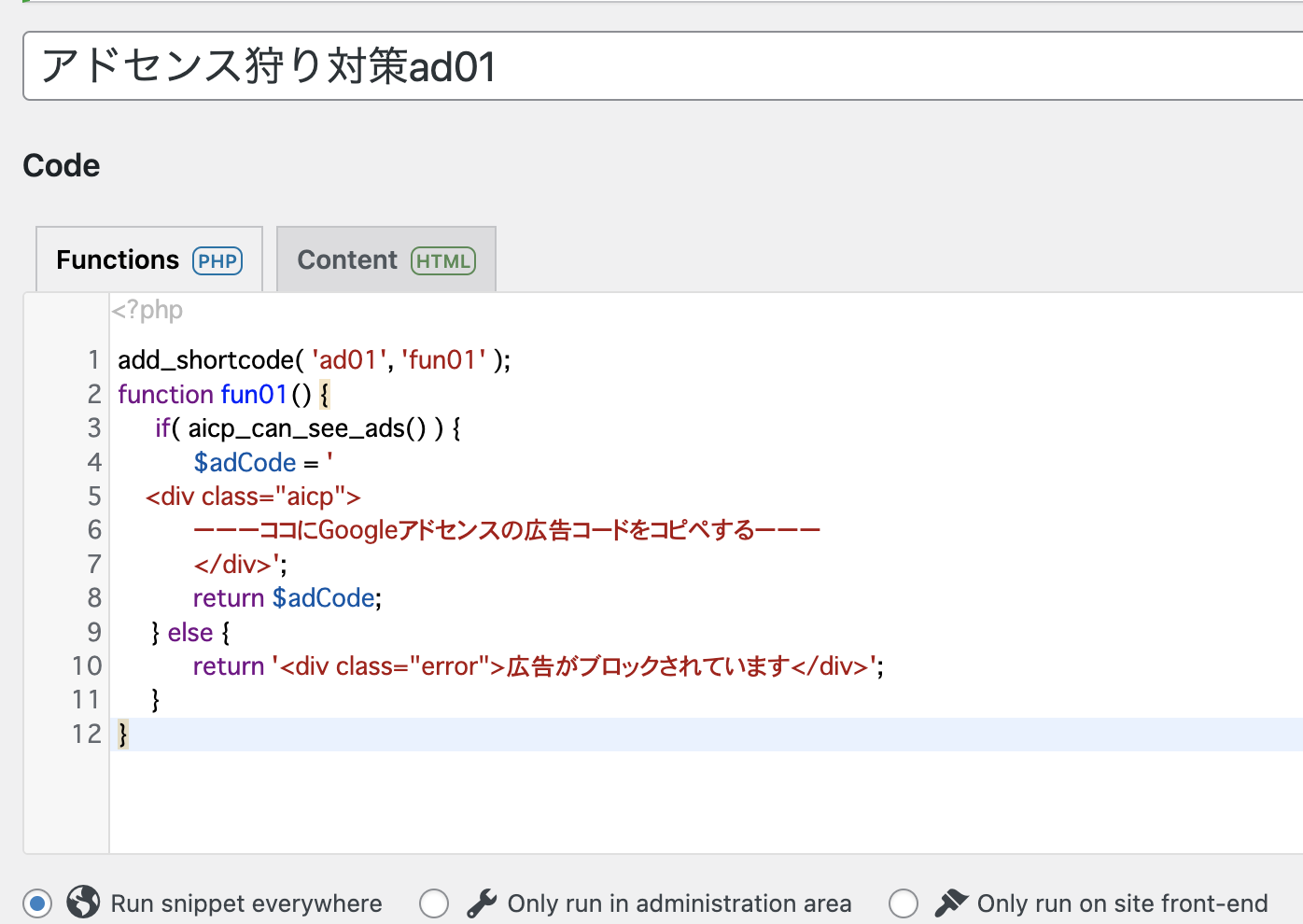
タイトルは分かりやすいように『アドセンス狩り対策ad01』としてください。
今後『ad02』『ad03』を作成するため、この方がわかりやすいです。
ショートコード設定手順③アドセンス広告のコードをコピー
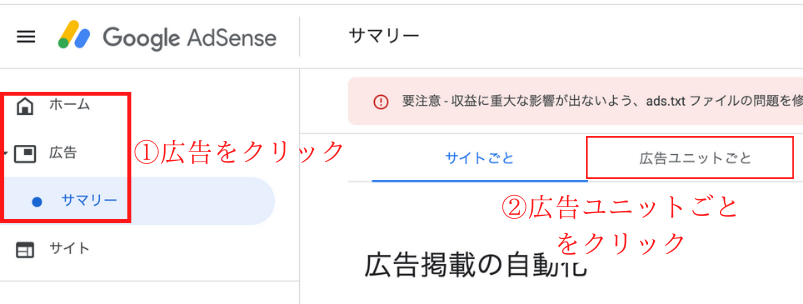
アドセンス管理画面を開いたら、広告⇨広告ユニットごとをクリックしましょう。
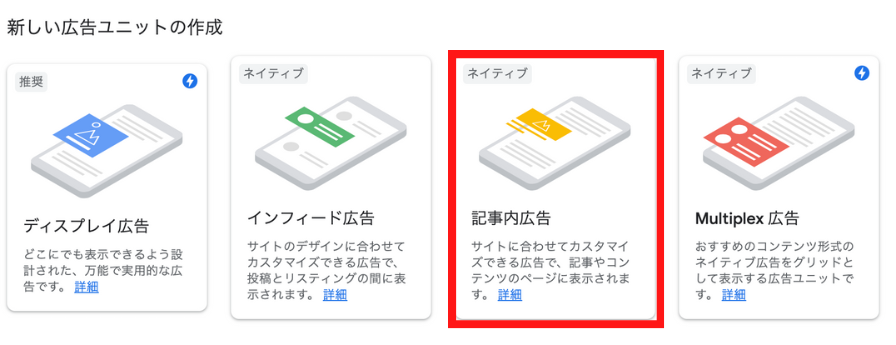
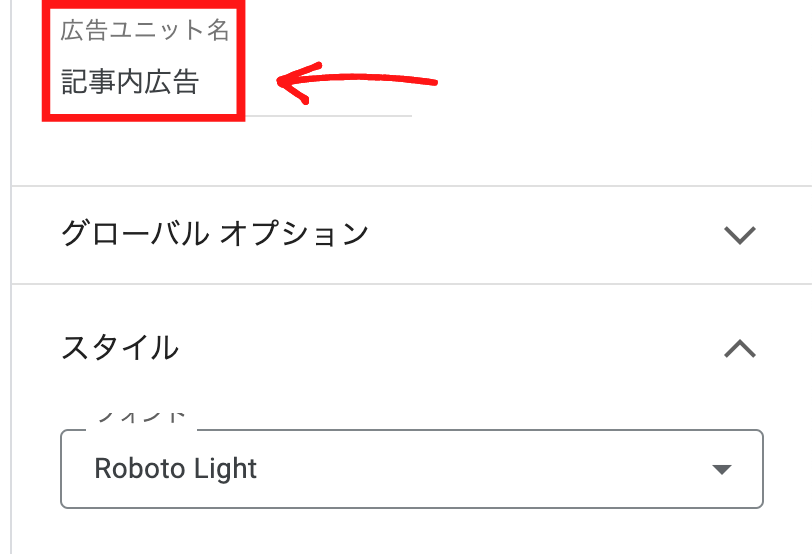
広告ユニット名は『記事内広告』としておきます。
保存してコードを取得をクリックします。
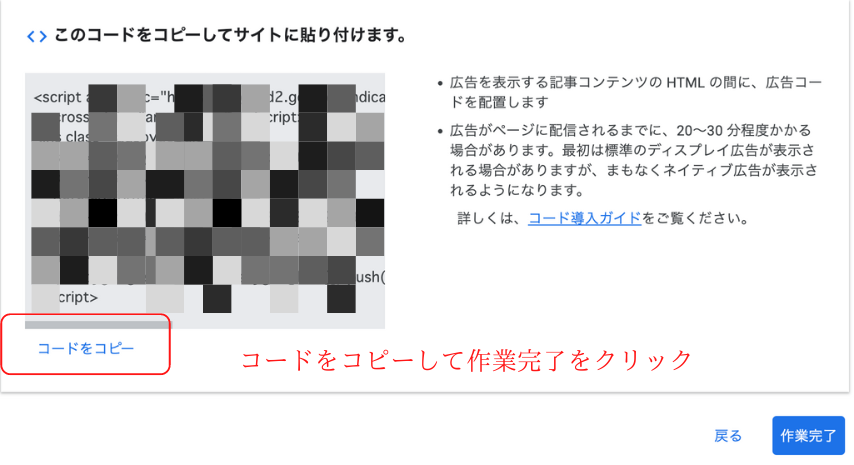
コードをコピーしたら作業完了をクリックします。
ショートコード設定手順④コピーしたアドセンスコードを貼り付ける
コピーしたアドセンスコードを『アドセンス狩り対策ad01』に貼り付けます。
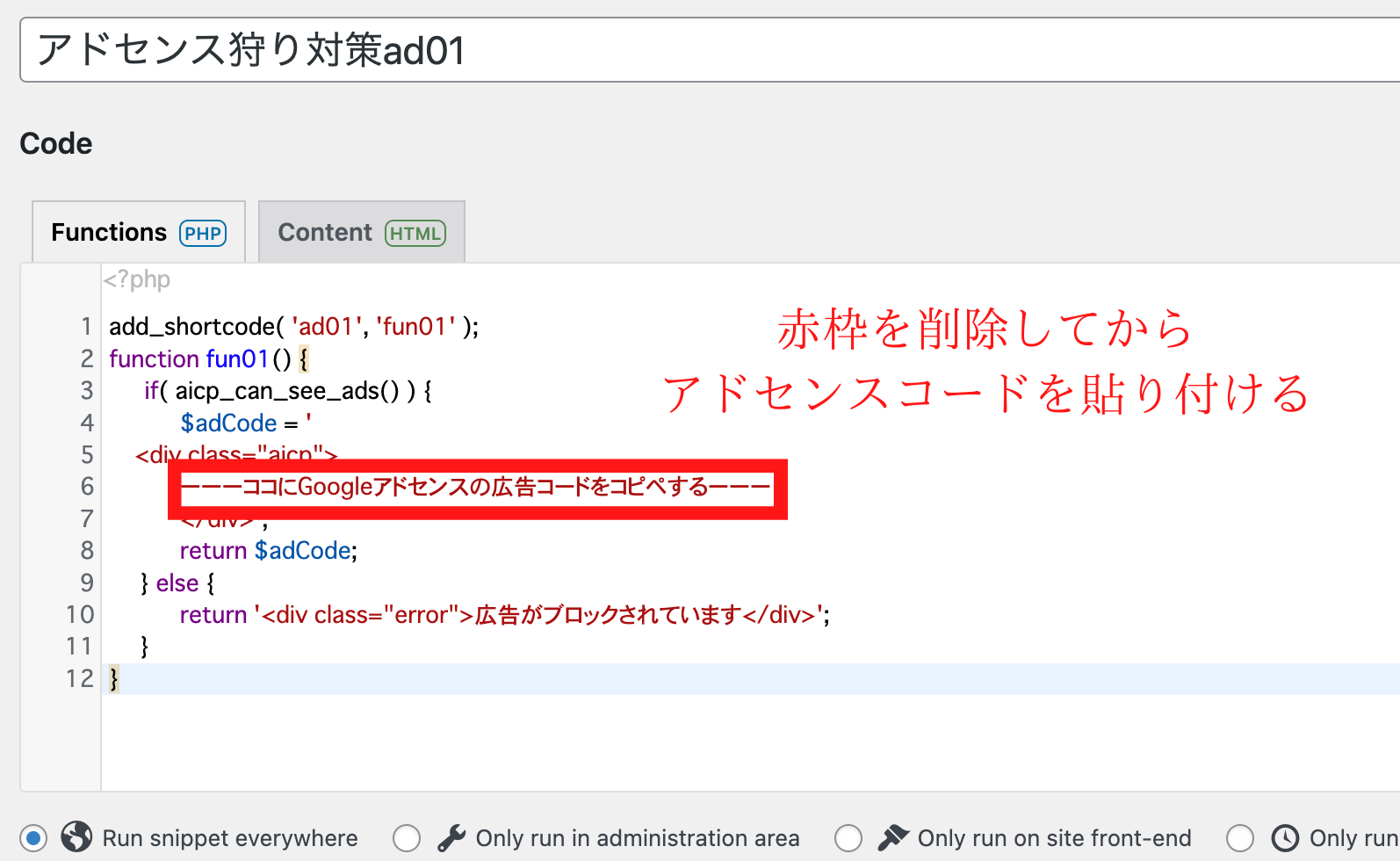
赤枠の『ーーーココにGoogleアドセンスの広告コードをコピペするーーー』を削除してからアドセンスコードを貼り付けましょう。
貼り付けたらsave changesをクリックします。
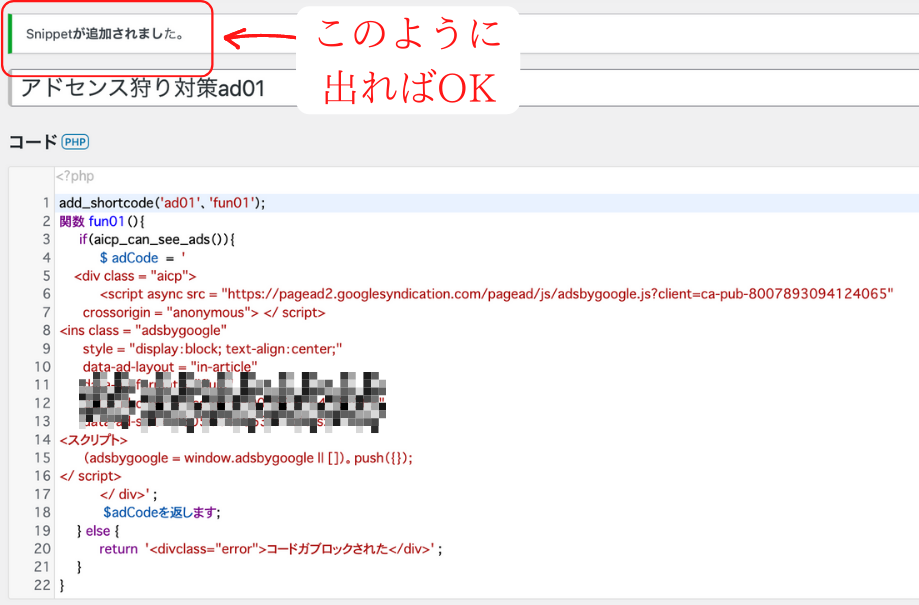
上の画面が出れば完了です。
ここで注意点

このような画面が表示されたら管理者であることをチェックする部分がありますので、チェックしたらページを再読み込みしましょう。
ページの表示崩れが起こるかもしれませんが、もう一度WordPressを開けば直っているはずです。
ショートコード設定手順⑤上記手順を繰り返す
これまでの手順で「Ad Invalid Click Protector」のショートコード設定は完了しています。
しかし「Ad Invalid Click Protector」は広告ユニットごとに設定しないといけないので、使う広告ごとに同じ設定をしてください。
ここでは私が使っている『ディスプレイ広告』と『multiplex広告』の設定の注意点を解説していきます。
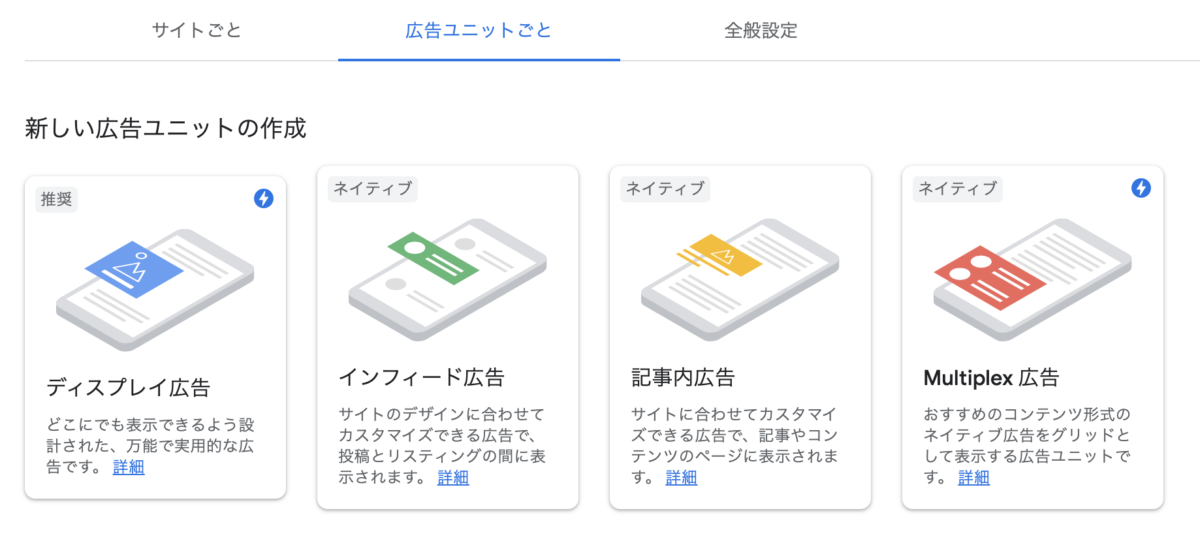
ディスプレイ広告の注意点
ディスプレイ広告を選択した時『広告のユニット名はディスプレイ広告』としてください。
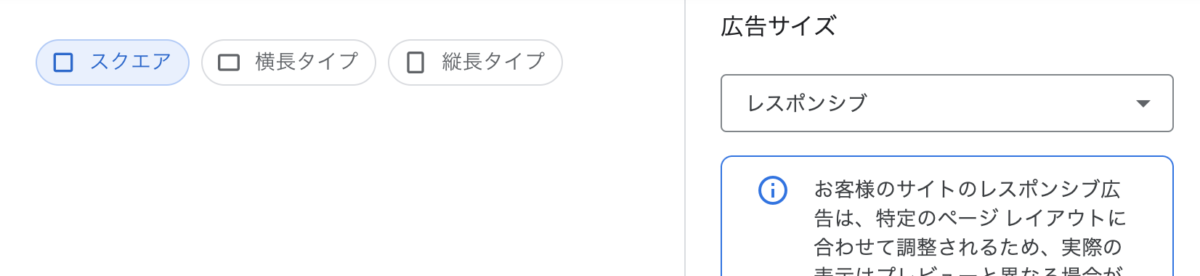
広告のサイズは『スクエア』『レスポンシブ』、にしましょう。
あとは『ショートコード設定手順②〜④』の繰り返しになります。
ここで少しだけコードを変更する点があります
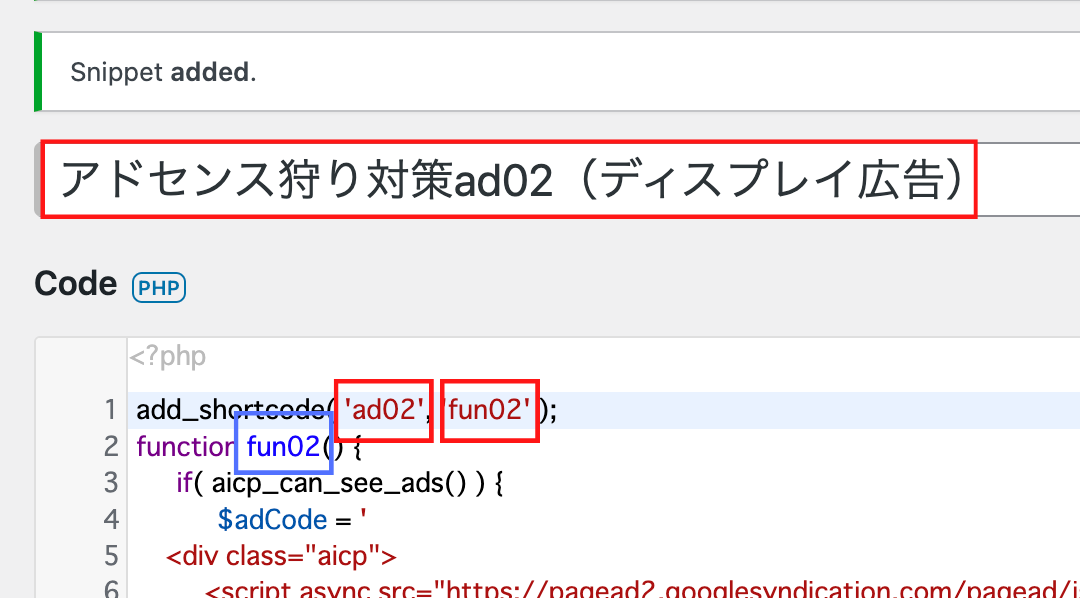
- タイトルは『アドセンス狩り対策ad02(ディスプレイ広告)』とすると分かりやすい
- 赤枠ad01⇨⇨ad02に変更
- 赤枠fun01⇨⇨fun02に変更
- 青枠fun01⇨⇨fun02に変更
この4点の変更を忘れずにしましょう。
変更したらsave changesをクリックして完了です。
multiplex広告の注意点
multiplex広告を選択した時『広告のユニット名はmultiplex広告』としてください。
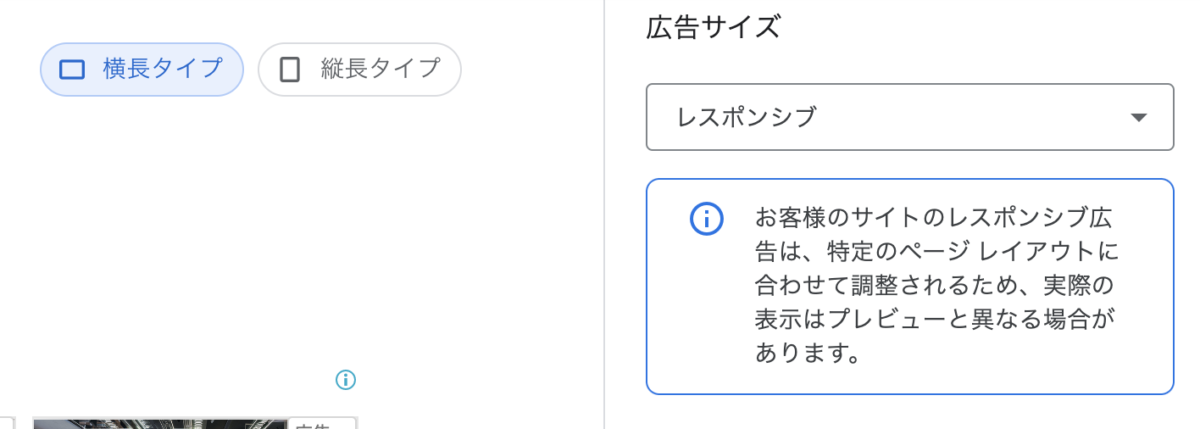
広告のサイズは『横長タイプ』『レスポンシブ』にしましょう。
コード変更で注意する点は基本ディスプレイ広告と同じになります。
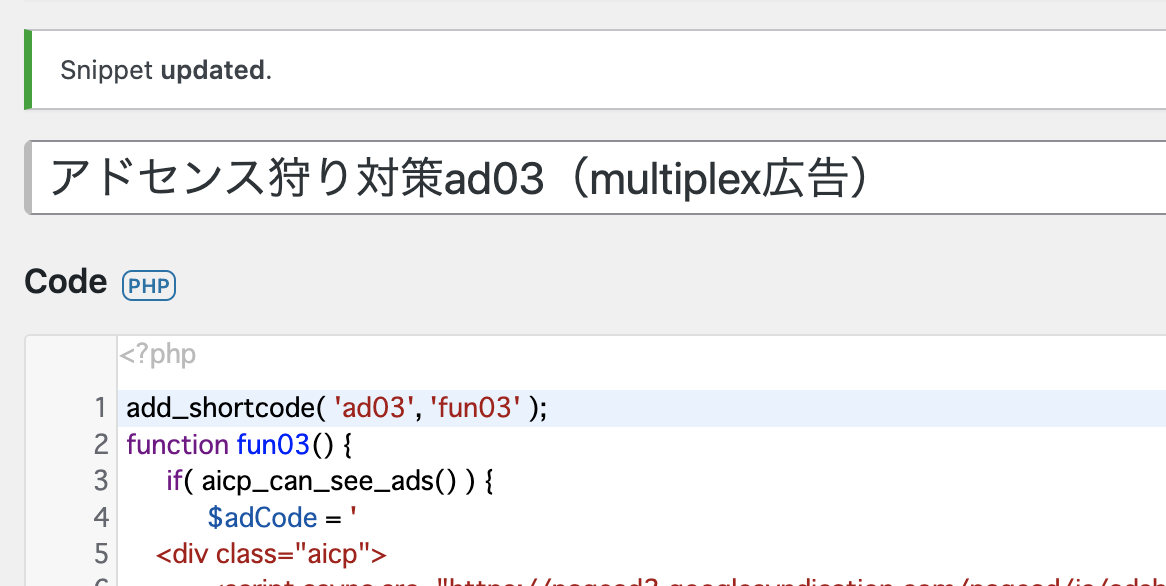
このように設定できればOKです。
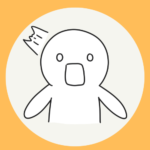 応援くん
応援くん「ad」と「fun」の数字を03に直すのを忘れないように!
 KAI
KAI長々とお疲れ様でした!
Ad Invalid Click Protectorで設定した広告の貼り方

長々とした設定は終わりましたが、広告は貼らないと表示されず誰にもクリックしてもらうことは出来ません。
ここでは先ほど設定したアドセンスのショートコードの呼び出し方を説明します。
手動で広告を貼り付ける場合
まずは手動で広告を表示したいところに呼び出すための方法です。
WordPress管理画面⇨Snippets⇨All Snippetsをクリック
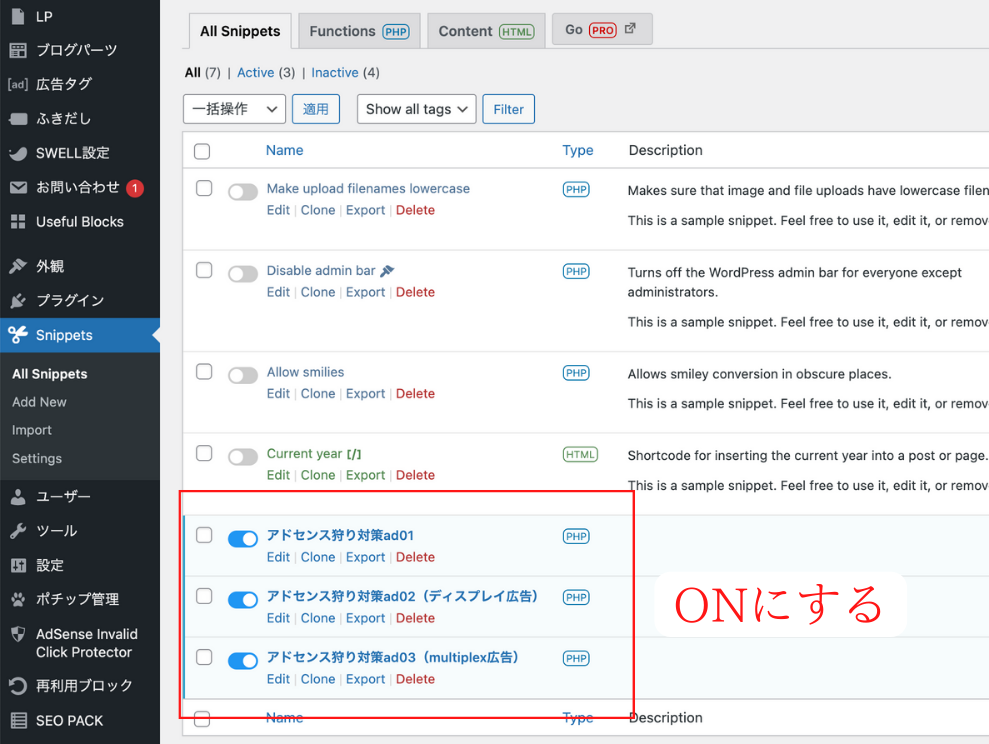
Snippetsのショートコード設定画面で先ほど作ったアドセンス広告用ショートコードをONにします。
広告を貼りたい場所にショートコードを呼び出します。
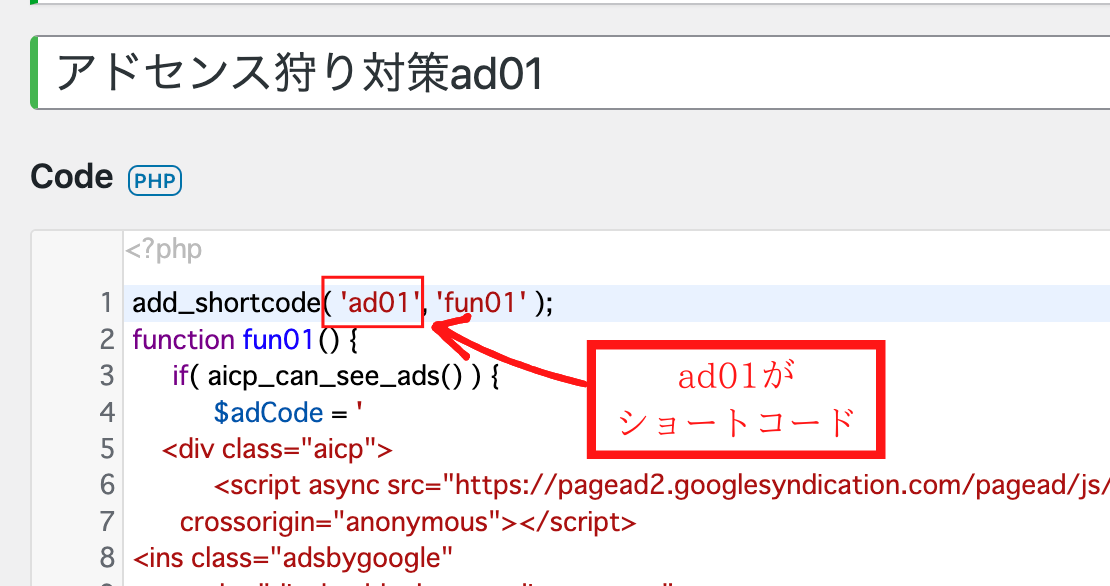
ショートコードとは先ほど作ったコード『ad01』の部分になります。
貼りたい広告に合わせて『ad02』『ad03』を使い分けましょう。
貼り方は [ ] でad01を囲むようにします。
分かりずらいかもしれないので下に動画を貼っておきます、わからない方は参考にしてください。
自動で広告を貼り付ける場合
先ほどは手動で広告を貼り付けましたが、いちいちコードを呼び出すのは少々面倒です。
どうせなら決まった場所に自動で広告を表示できれば楽ですよね?
自動で広告を表示させる方法はいくつかあるのですが、比較的簡単なプラグインを使って広告を自動で表示させましょう。
 KAI
KAI余計なプラグインを入れるのは反対という方もいますが、また「function.php」をいじくり回すのは正直嫌です!笑
なので『Advanced Ads』というプラグインを頼ることにします。
↓↓↓詳しい使い方はこちらの記事で説明していますので参考にしてください↓↓↓
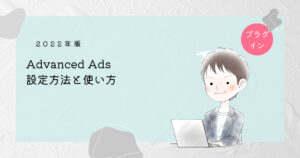
Ad Invalid Click Protector設定と機能の見直し

 KAI
KAI「Ad Invalid Click Protector」の設定と使い方は分かりましたか?
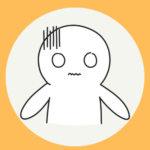 応援くん
応援くんコード編集はブログ初心者の方からしたら苦行でしかないですよね・・・
 KAI
KAI私も極力コードは触らないようにしています。(疲れるので・・・)
では全ての設定が終わったところで最終チェックをしていきたいと思います。
見直しをすることによって間違いや見落としに気づくかもしれません。
- 広告のクリック回数を制限し、アドセンス狩り対策に有効
- PCのユーザーにのみ動作する
- モバイル・タブレットでは動作しない
- 自動広告には機能しない
- キャッシュ機能と相性が悪い
- インストールしただけでは正しく動作しない
- function.phpにコードを追加する必要がある
こちらの記事で「Ad Invalid Click Protector」とはこのようなプラグインだということを説明しました。
「Ad Invalid Click Protector」は正しく設定したとしてもモバイル・タブレットのユーザーの不正クリックは防ぐことができません。
あくまでもPCユーザーからのアドセンス狩りの抑止というだけであって、完璧にアドセンス狩りに対応することは無理です。
また、「Ad Invalid Click Protector」はキャッシュ機能とも相性が悪いとされていますので、「Ad Invalid Click Protector」機能をとるか、キャッシュ機能をとるか、状況によって切り替えましょう。
 応援くん
応援くんまずはキャッシュ機能をOFFにして様子を見るのがいいかもしれません。
そしてアドセンスの自動広告機能をONにしている方は、『Ad Invalid Click Protectorが機能しない』ので注意してください。
アドセンス狩りを防ぐには日々のアドセンス収益画面をチェックすることで、少しでも異変に素早く対応する必要があります。
収益が異常に上がっていたりする場合はすぐに原因を突き止め、不正クリックだと思われたらすぐにGoogleに通報しましょう。
 KAI
KAI大事なブログですのでこれらの事に注意して、しっかり守っていきましょう!
また、ブログについてもっと詳しく学びたい、質問があるという方はぜひご相談ください。
問い合わせ・コメント・ツイッターのDM等で気づき次第返信させていただきます。
ブログでオススメなのはこちらの『副業から本業に!ブログで稼ぐ本物のスキル教えます』になります。
この教材では
- SEO対策
- キーワード選定スキル
- WEBライティング
- 効率よくブログで収益を上げる方法
- アフィリエイト記事の書き方
さらに『記事添削サポート』や『アドセンス合格サポート』までついています。
現在ココナラでの限定特化として1/5の価格での販売となっております。
 KAI
KAI定員に達したら締め切りとなってしまいますので、ご利用の方はお早めにどうぞ!
以下のリンクから詳しい内容を確認することが出来ます。
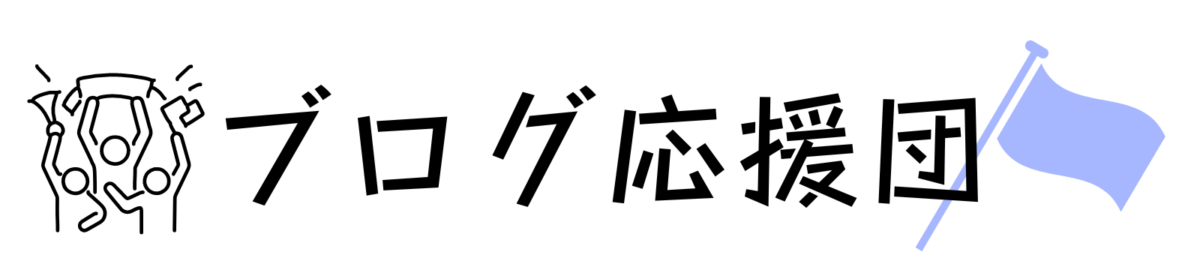
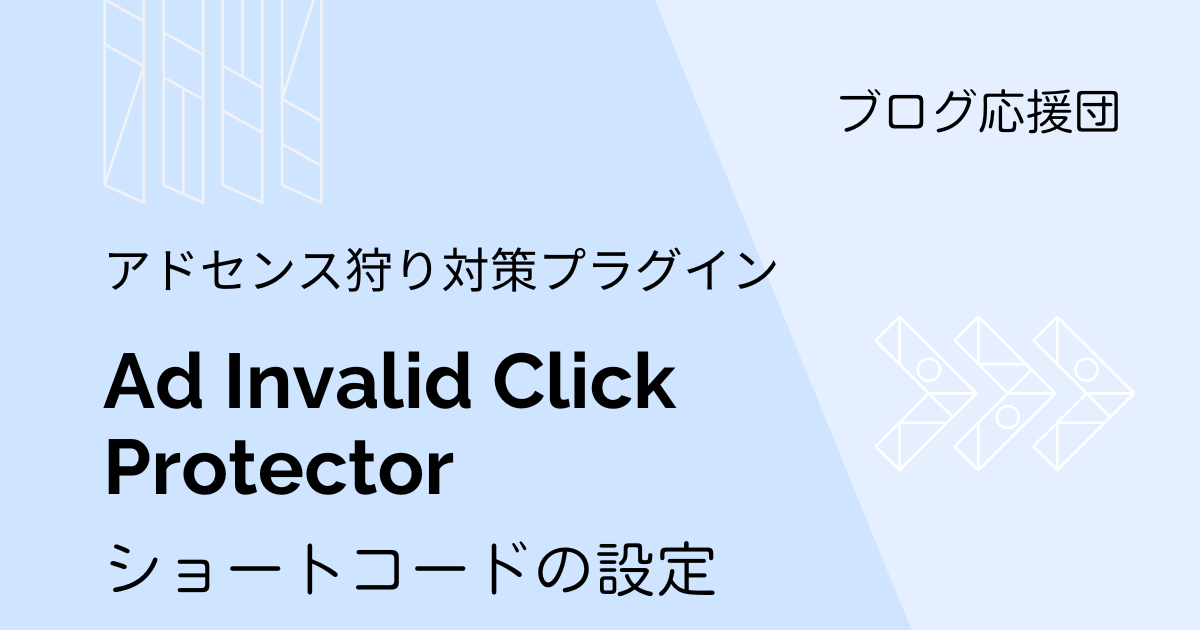


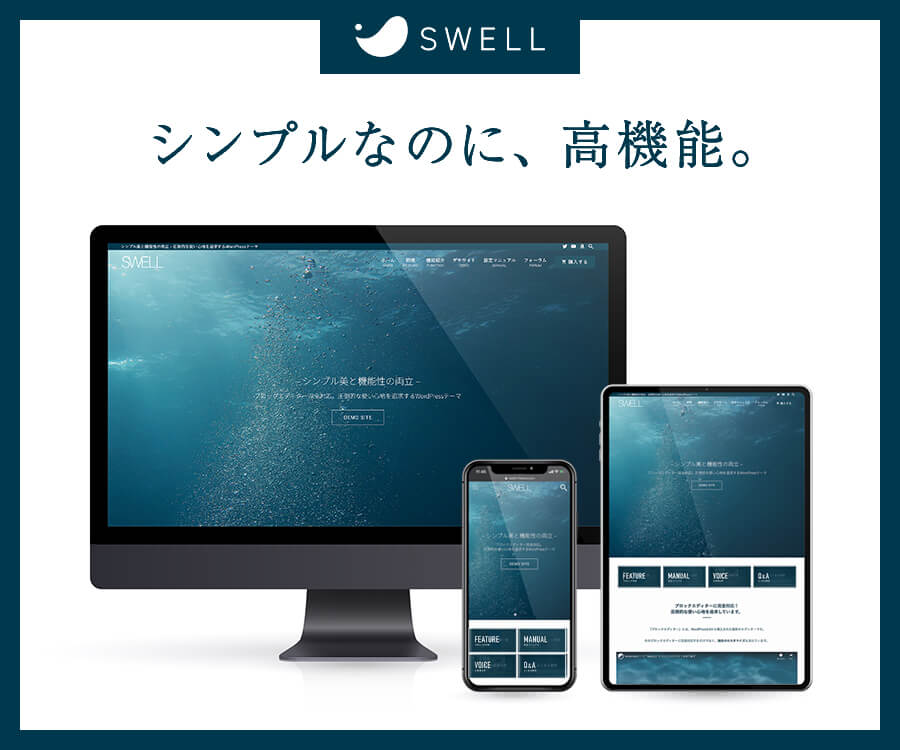
コメント